怎样用键盘控制鼠标?没有鼠标键
2023-01-09本文主要是 怎样用键盘控制鼠标?没有鼠标键 相关的知识问答,如果你也了解,请帮忙补充。
没有鼠标键可以开启鼠标键,使用数字键盘在屏幕上移动鼠标,操作步骤如下:
1.快捷键“Alt+Shift+Num Lock”,弹出“你想启用鼠标键吗?”框,由于没有鼠标,所以按不了“是”按钮,但是可以按“回车键”来开启;
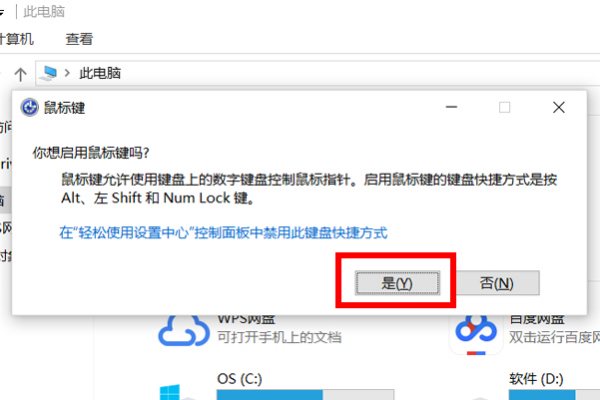
2.然后就可以开始使用数字键盘在屏幕上移动鼠标,会弹出设置鼠标键的操作框,由于上一步的确认,现在启用鼠标键是勾选上的,如下图红框所示;
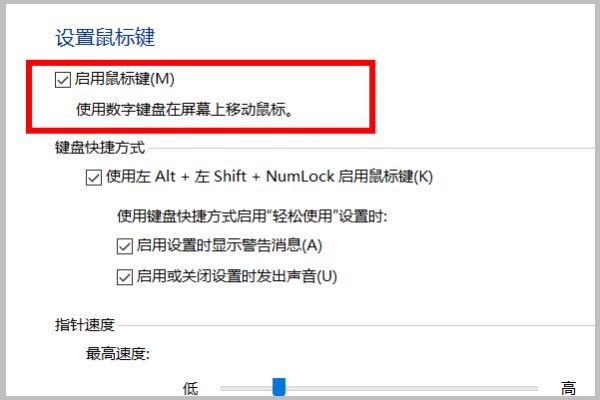
3.键盘快捷方式可以根据个人的需求来进行设置就可以了,如下图红框所示;
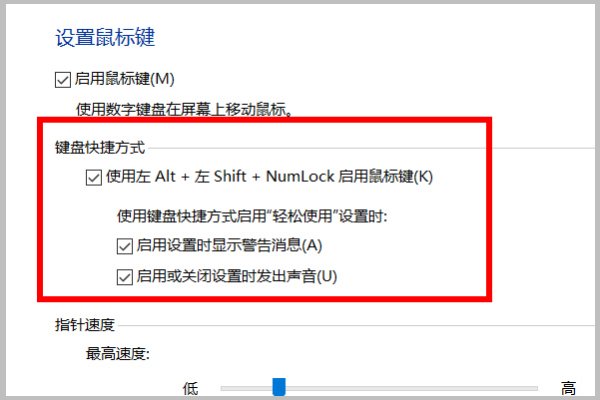
4.指针速度的最高速度和加速度和快捷键,根据个人需求设置即可,如下图红框所示;
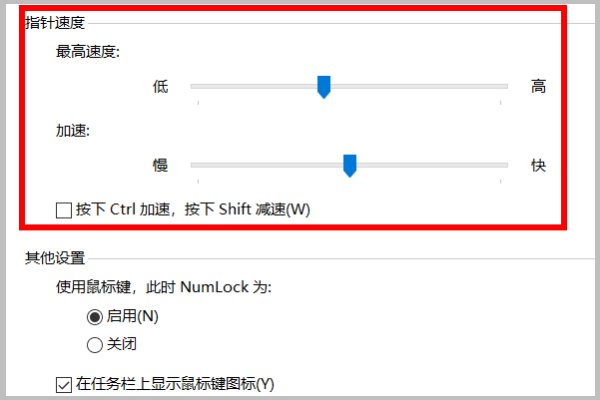
5.其他设置,使用鼠标键,此时NumLock为关闭或者启用状态,也根据个人选择,如下图红框所示;
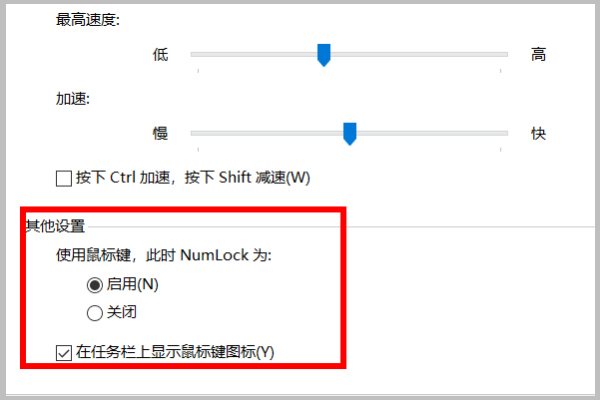
6.然后操作“应用”按钮,保存设置,如下图红框所示,可以正式开启使用鼠标键了。
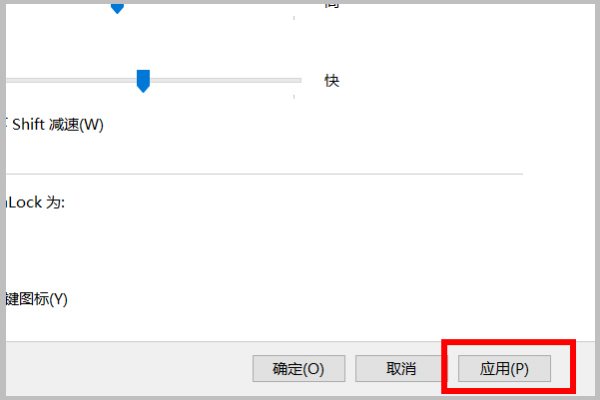
使用的时候可以通过小键盘的数字键来代替鼠标:8、2、4、6 分别为上下左右,1、3、7、9 为左下、右下、左上和右上按键,5 代表着单击按键,+起到双击鼠标的作用,/ 和- 分别是鼠标的左右,另外*实现同时按下鼠标左右按键的功能。本回答被提问者采纳 参考知识B 回答
以Win10系统为例,台式电脑没有鼠标时,在键盘上按“alt+左边shift+NumLock”组合键,弹出“鼠标键”弹窗后,点击键盘上“Y”字母按键选择“是”选项,之后即可使用小键盘上的数字控制鼠标移动和点击选择选项操作。
也可以同时按下“Esc”+“Ctrl”组合键打开菜单,输入控制面板后点击“回车”键,之后在键盘上点击“Tab”键换行,再点击“↑↓←→”来控制选择项,选择后使用回车键确定选项即可。之后要点击“回车”键勾选“鼠标键”选项,再通过“←→”键来选择移动速度,点击“确定”选项即可。也可以同时按住“shift”和数码锁定“NumLock”键,弹出对话框后选择“是”选项。这样就可以用键盘来控制电脑。使用该方法操控时,键盘数字键上8246为上下左右,数字5为确定。
提问可以电话咨询吗
回答我这里没开通电话咨询的权限呐,不能私底下联系客户的,被平台查到要封号的
有什么就在这里慢慢说,我一直都在的
提问电脑进入一个界面我说不清楚,出现调整计算机的设置,回不去了,或者你可以推荐一下哪里可以有这种电话咨询的服务
电脑进入一个界面我说不清楚,出现调整计算机的设置,回不去了,或者你可以推荐一下哪里可以有这种电话咨询的服务
回答你拍个图片发给我,我看看
是出现蓝屏bios设置了么,按一下ESC试试能不能退出
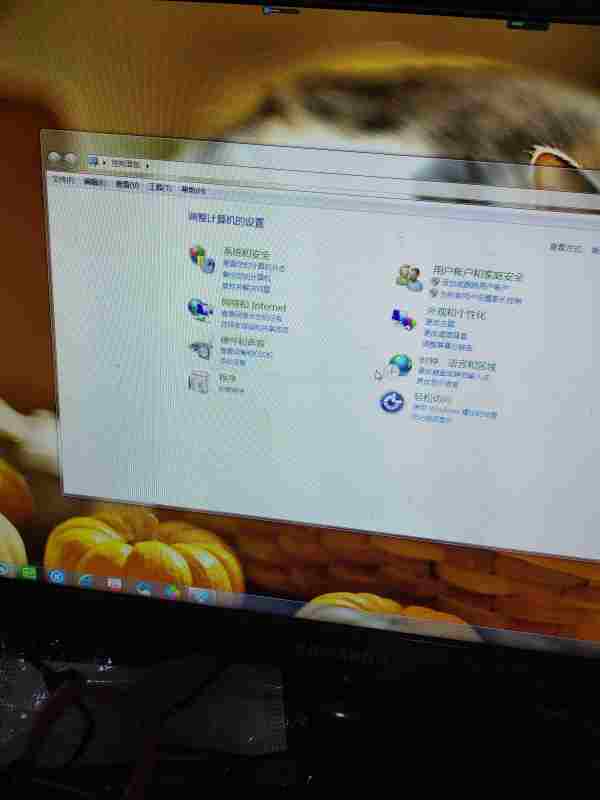
现在摁哪里都没反应
回答你按一下键盘左下角那个有四个小方块的按键试试有用没有,没用的话,又没有进行比较重要的任务,直接关机重启
提问人呢
回答在这里,你这个是台式机,可以直接关机重启的
参考知识C用键盘控制鼠标的具体操作方法如下:
1.打开控制面板,点击轻松访问。
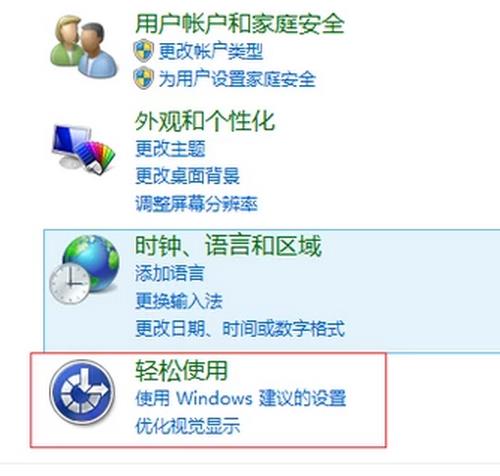
2.进入轻松访问页面后,点击更改鼠标工作方式。
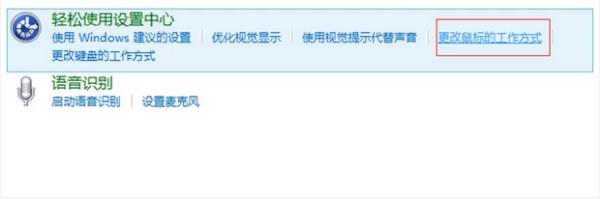
3.在更改鼠标工作方式页面,点击设置鼠标键。
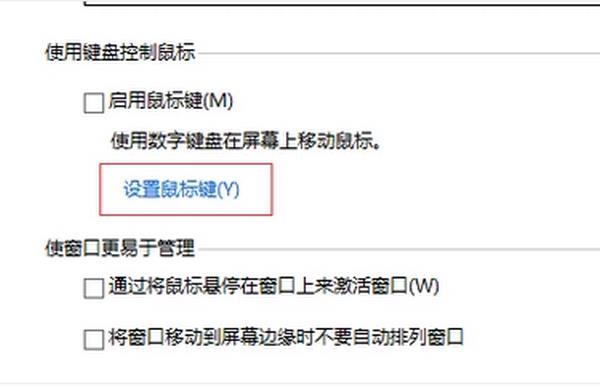
4.在设置鼠标键页面,勾选启用鼠标键,设置指针速度,设置好后点击击应用,再点击【确定】。
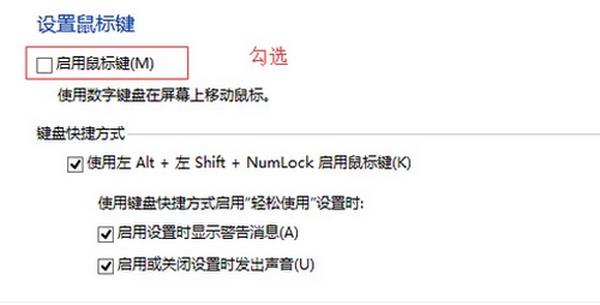
5.关闭窗口,再同时按住Alt +左 Shift+NumLock激活,就可以通过按数字键盘的数字来控制鼠标的方向了。
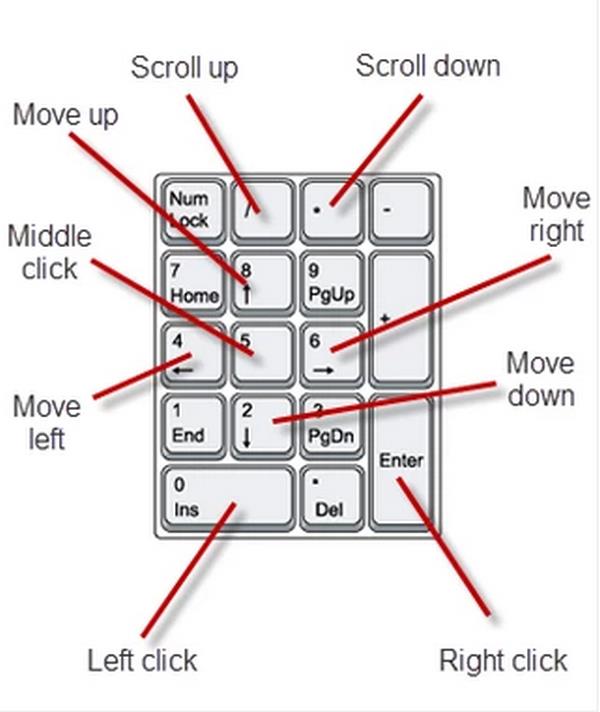
一、常见用法:
F1 显示当前程序或者windows的帮助内容。
F2 当你选中一个文件的话,这意味着“重命名”
F3 当你在桌面上的时候是打开“查找:所有文件” 对话框
F10或ALT 激活当前程序的菜单栏
windows键或CTRL+ESC 打开开始菜单
CTRL+ALT+DELETE 在win9x中打开关闭程序对话框
DELETE 删除被选择的选择项目,如果是文件,将被放入回收站
SHIFT+DELETE 删除被选择的选择项目,如果是文件,将被直接删除而不是
放入回收站
CTRL+N 新建一个新的文件
CTRL+O 打开“打开文件”对话框
CTRL+P 打开“打印”对话框
CTRL+S 保存当前操作的文件
CTRL+X 剪切被选择的项目到剪贴板
CTRL+INSERT 或 CTRL+C 复制被选择的项目到剪贴板
SHIFT+INSERT 或 CTRL+V 粘贴剪贴板中的内容到当前位置
ALT+BACKSPACE 或 CTRL+Z 撤销上一步的操作
ALT+SHIFT+BACKSPACE 重做上一步被撤销的操作
Windows键+M 最小化所有被打开的窗口。
Windows键+CTRL+M 重新将恢复上一项操作前窗口的大小和位置
Windows键+E 打开资源管理器
Windows键+F 打开“查找:所有文件”对话框
Windows键+R 打开“运行”对话框
Windows键+BREAK 打开“系统属性”对话框
Windows键+CTRL+F 打开“查找:计算机”对话框
SHIFT+F10或鼠标右击 打开当前活动项目的快捷菜单
SHIFT 在放入CD的时候按下不放,可以跳过自动播放CD。在打开wo
rd的时候按下不放,可以跳过自启动的宏
ALT+F4 关闭当前应用程序
ALT+SPACEBAR 打开程序最左上角的菜单
ALT+TAB 切换当前程序
ALT+ESC 切换当前程序
ALT+ENTER 将windows下运行的MSDOS窗口在窗口和全屏幕状态间切换
PRINT SCREEN 将当前屏幕以图象方式拷贝到剪贴板
ALT+PRINT SCREEN 将当前活动程序窗口以图象方式拷贝到剪贴板
CTRL+F4 关闭当前应用程序中的当前文本(如word中)
CTRL+F6 切换到当前应用程序中的下一个文本(加shift 可以跳到前
一个窗口)
在IE中:
ALT+RIGHT ARROW 显示前一页(前进键)
ALT+LEFT ARROW 显示后一页(后退键)
CTRL+TAB 在页面上的各框架中切换(加shift反向)
F5 刷新
CTRL+F5 强行刷新
目的快捷键
激活程序中的菜单栏 F10
执行菜单上相应的命令 ALT+菜单上带下划线的字母
关闭多文档界面程序中的当
前窗口 CTRL+ F4
关闭当前窗口或退出程序 ALT+ F4
复制 CTRL+ C
剪切 CTRL+ X
删除 DELETE
显示所选对话框项目的帮助 F1
显示当前窗口的系统菜单 ALT+空格键
显示所选项目的快捷菜单 SHIFT+ F10
显示“开始”菜单 CTRL+ ESC
显示多文档界面程序的系统
菜单 ALT+连字号(-)
粘贴 CTR L+ V
切换到上次使用的窗口或者
按住 ALT然后重复按TAB,
切换到另一个窗口 ALT+ TAB
撤消 CTRL+ Z
二、使用“Windows资源管理器”的快捷键
目的快捷键
如果当前选择展开了,要折
叠或者选择父文件夹左箭头
折叠所选的文件夹 NUM LOCK+负号(-)
如果当前选择折叠了,要展开
或者选择第一个子文件夹右箭头
展开当前选择下的所有文件夹 NUM LOCK+*
展开所选的文件夹 NUM LOCK+加号(+)
在左右窗格间切换 F6
三、使用 WINDOWS键
可以使用 Microsoft自然键盘或含有 Windows徽标键的其他任何兼容键盘的以下快
捷键。
目的快捷键
在任务栏上的按钮间循环 WINDOWS+ TAB
显示“查找:所有文件” WINDOWS+ F
显示“查找:计算机” CTRL+ WINDOWS+ F
显示“帮助” WINDOWS+ F1
显示“运行”命令 WINDOWS+ R
显示“开始”菜单 WINDOWS
显示“系统属性”对话框 WINDOWS+ BREAK
显示“Windows资源管理器” WINDOWS+ E
最小化或还原所有窗口 WINDOWS+ D
撤消最小化所有窗口 SHIFT+ WINDOWS+ M
四、使用“我的电脑”和“Windows资源管理器”的快捷键
目的快捷键
关闭所选文件夹及其所有父
文件夹按住 SHIFT键再单击“关闭按钮(仅适用于“我的电脑”)
向后移动到上一个视图 ALT+左箭头
向前移动到上一个视图 ALT+右箭头
查看上一级文件夹 BACKSPACE
五、使用对话框中的快捷键
目的快捷键
取消当前任务 ESC
如果当前控件是个按钮,要
单击该按钮或者如果当前控
件是个复选框,要选择或清
除该复选框或者如果当前控
件是个选项按钮,要单击该
选项空格键
单击相应的命令 ALT+带下划线的字母
单击所选按钮 ENTER
在选项上向后移动 SHIFT+ TAB
在选项卡上向后移动 CTRL+ SHIFT+ TAB
在选项上向前移动 TAB
在选项卡上向前移动 CTRL+ TAB
如果在“另存为”或“打开”
对话框中选择了某文件夹,
要打开上一级文件夹 BACKSPACE
在“另存为”或“打开”对
话框中打开“保存到”或
“查阅” F4
刷新“另存为”或“打开”
对话框 F5
六、使用“桌面”、“我的电脑”和“Windows资源管理器”快捷键
选择项目时,可以使用以下快捷键。
目的快捷键
插入光盘时不用“自动播放”
功能按住 SHIFT插入 CD-ROM
复制文件按住 CTRL拖动文件
创建快捷方式按住 CTRL+SHIFT拖动文件
立即删除某项目而不将其放入 SHIFT+DELETE
“回收站”
显示“查找:所有文件” F3
显示项目的快捷菜单 APPLICATION键
刷新窗口的内容 F5
重命名项目 F2
选择所有项目 CTRL+ A
查看项目的属性 ALT+ ENTER或 ALT+双击
可将 APPLICATION键用于 Microsoft自然键盘或含有 APPLICATION键的其他兼容键
七、Microsoft放大程序的快捷键
这里运用Windows徽标键和其他键的组合。
快捷键目的
Windows徽标+PRINT SCREEN将屏幕复制到剪贴板(包括鼠标光标)
Windows徽标+SCROLL LOCK将屏幕复制到剪贴板(不包括鼠标光标)
Windows徽标+ PAGE UP切换反色。
Windows徽标+ PAGE DOWN切换跟随鼠标光标
Windows徽标+向上箭头增加放大率
Windows徽标+向下箭头减小放大率
八、使用辅助选项快捷键
目的快捷键
切换筛选键开关右SHIFT八秒
切换高对比度开关左ALT+左SHIFT+PRINT SCREEN
切换鼠标键开关左ALT+左SHIFT+NUM LOCK
切换粘滞键开关 SHIFT键五次
切换切换键开关 NUM LOCK五秒